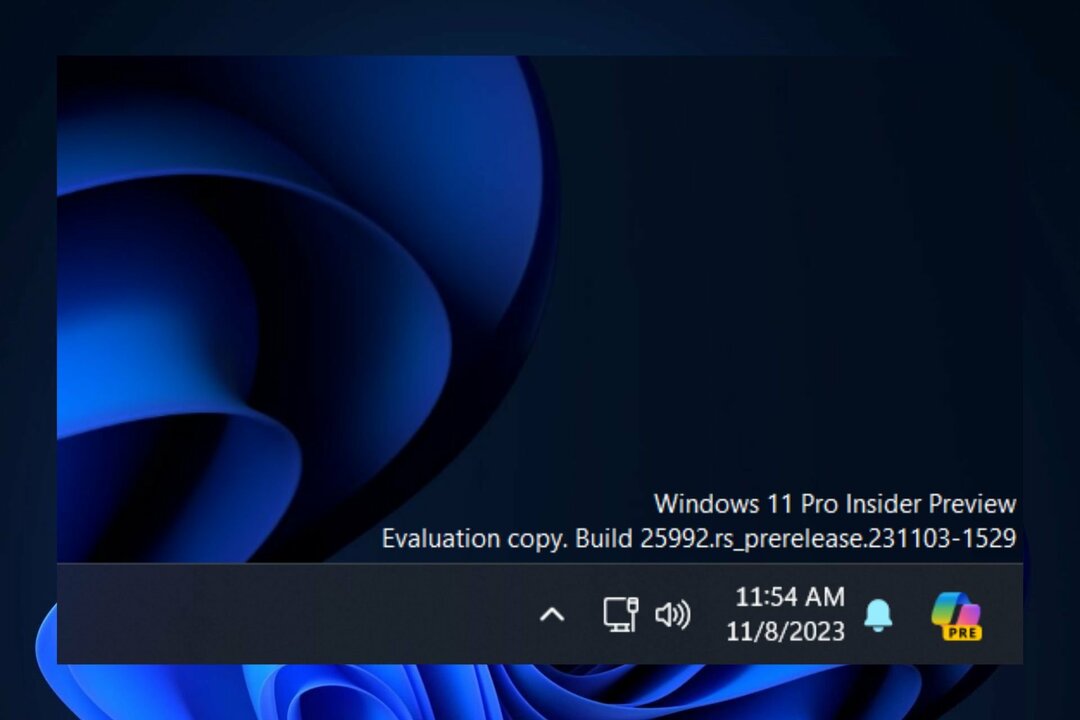Odklopite druge zunanje naprave, ki morda motijo posodobitev
- Posodobitve so ključnega pomena za nemoteno delovanje vašega operacijskega sistema, zato morate to takoj popraviti, če se ne prenašajo.
- Večina posodobitev običajno ne uspe zaradi slabe internetne povezave, nekatere pa gredo celo do poškodovanih sistemskih datotek, kar bi zahtevalo skeniranje SFC.
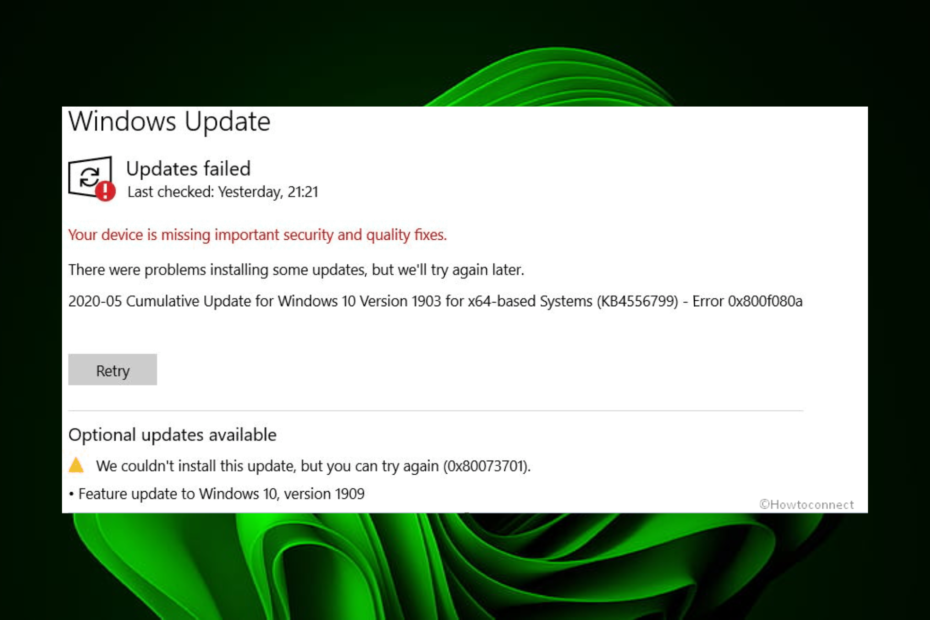
XNAMESTITE TAKO, DA KLIKNETE NA PRENOS DATOTEKE
Napake pri posodabljanju sistema Windows so lahko moteče! S Fortectom se boste po posodobitvi znebili napak, ki jih povzročijo manjkajoče ali poškodovane datoteke. Pripomoček vzdržuje repozitorij izvirnih različic sistemskih datotek Windows in uporablja obratni algoritem za zamenjavo poškodovanih za dobre.
- Prenesite Fortec in ga namestite na vašem računalniku.
- Zaženite postopek skeniranja orodja za iskanje poškodovanih datotek, ki so vir težav.
- Desni klik na Začetek popravila za reševanje težav z varnostjo in zmogljivostjo vašega računalnika.
- Fortect je prenesel 0 bralcev ta mesec.
Obstajajo različni načini za nadgradite na Windows 11 če še niste. Večina uporabnikov se za to odloči v nastavitvah, vendar se zdi, da nekatere kumulativne posodobitve ne delujejo. Na vašem zaslonu se lahko pojavi koda napake 0x800f080a, zaradi česar se stvari ustavijo.
Medtem Windows 11 velja za najboljši operacijski sistem doslej, prihaja z nekaterimi strogimi zahtevami. Preveriti morate prek PC Health Check aplikacijo pred namestitvijo operacijskega sistema. Če pa izpolnjujete vse pogoje in še vedno dobite napako, jo odpravite tukaj.
Kaj je koda napake 0x800f080a?
Napaka 0x800f080a je napaka pri posodobitvi sistema Windows, ki se pojavi na zaslonu, ko poskušate posodobiti najnovejše kumulativne posodobitve.
Običajno bi moral ta postopek potekati nemoteno in brez kolcanja, a ko naletite na to napako, so morda v ozadju druge težave.
Strokovni nasvet:
SPONZORIRANO
Nekaterih težav z osebnim računalnikom je težko rešiti, zlasti ko gre za manjkajoče ali poškodovane sistemske datoteke in repozitorije vašega sistema Windows.
Vsekakor uporabite namensko orodje, kot je npr Fortect, ki bo skeniral in zamenjal vaše pokvarjene datoteke s svežimi različicami iz svojega skladišča.
Seveda so uporabniki lahko še naprej uporabljali Windows 11, medtem ko so imeli trajno onemogočene posodobitve, vendar to vaš sistem izpostavi ranljivostim in lahko zamudite nekatere kritične funkcije.
Nazaj k napaki 0x800f080a, zakaj se to zgodi? Nekateri možni vzroki vključujejo:
- Sistemske zahteve – Windows 11 zahteva, da vaš računalnik izpolnjuje nekatere sistemske in strojne zahteve. Če se ne zgodi, na določeni stopnji namestitev zagotovo ne bo uspela.
- Omejitve požarnega zidu – Ker posodobitev sistema Windows zahteva, da prenesete nekatere datoteke, lahko vaš požarni zid ali protivirusni program blokirajte posodobitev. To je zato, ker je datoteke označil kot sumljive in bi lahko ogrozil vaš sistem.
- Poškodovane sistemske datoteke – Možno je, da jih je že nekaj korrobnoviti sistemske datoteke v računalniku pred namestitvijo.
- Aplikacija v nasprotju – Če ste pred kratkim namestili kateri koli program, ga poskusite onemogočiti ali odstraniti. Včasih aplikacije drugih proizvajalcev sprožijo napake, kot je 0x800f080a.
Kako popravim napako 0x800f080a?
Priporočamo, da najprej poskusite naslednje, preden nadaljujete z bolj zapletenimi rešitvami:
- Zagotovite, da vaš računalnik ustreza Sistemske zahteve za poganjanje sistema Windows 11.
- Odklopite vse zunanje naprave iz računalnika in priključite samo tiste, ki so potrebne za postopek posodobitve sistema Windows.
- Prepričajte se, da ima vaš računalnik up-to-date gonilniki.
- Preverite morebitne viruse ki je morda prisoten v vašem računalniku. Ti lahko preprosto ustavijo postopek posodobitve.
- Preverite, ali je vaš nastavitve časa in datuma so pravilni. Včasih lahko posodobitve ne uspejo zaradi težav z lokacijo.
- Sprostite prostor za posodobitve sistema Windows, saj včasih ne uspejo, če ni dovolj prostora za shranjevanje.
- Na koncu poskusite znova zagnati računalnik, da ponastavite vse začasne nastavitve, ki bi lahko ovirale postopek posodabljanja.
1. Zaženite orodje za odpravljanje težav Windows Update
- Udari Windows tipko in kliknite na nastavitve.

- Kliknite na Sistem in izberite Odpravljanje težav.

- Pojdite na Druga orodja za odpravljanje težav.

- Kliknite na Teči možnost za Windows Update orodje za odpravljanje težav.

2. Zaženite preglede DISM in SFC
- Udari Meni Start ikona, vrsta cmd v iskalni vrstici in kliknite Zaženi kot skrbnik.

- Vnesite naslednje ukaze in pritisnite Vnesite po vsakem:
DISM.exe /Online /Cleanup-Image /Restorehealthsfc /scannow
- Znova zaženite računalnik.
- API-ms-win-core-timezone-11-1-0.dll manjka: Kako popraviti
- Api-ms-win-downlevel-kernel32-l2-1-0.dll manjka [popravek]
- 0x800F0223 Napaka Windows Update: Kako jo popraviti
3. Onemogočite požarni zid/protivirusni program
- Udari Windows gumb, vrsta Varnost sistema Windows v iskalni vrstici in kliknite Odprto.

- Kliknite na Požarni zid in zaščita omrežja, nato izberite Javno omrežje.

- Poišči Požarni zid Microsoft Defender in preklopite gumb za izklop.

4. Ponastavite komponente posodobitve sistema Windows
- Udari Windows ključ, vrsta cmd v iskalni vrstici in kliknite Zaženi kot skrbnik.

- Vnesite naslednje ukaze in pritisnite Vnesite po vsakem:
neto stop bitovnet stop wuauservnet stop appidsvcnet stop cryptsvcDel "%ALLUSERSPROFILE%\Application Data\Microsoft\Network\Downloader\*.*"rmdir %systemroot%\SoftwareDistribution /S /Qrmdir %systemroot%\system32\catroot2 /S /Qregsvr32.exe /s atl.dllregsvr32.exe /s urlmon.dllregsvr32.exe /s mshtml.dllponastavitev netsh winsocknetsh winsock ponastavi proxyneto začetni bitovinet start wuauservnet start appidsvcnet start cryptsv
5. Izvedite čisti zagon
- Udari Windows ključ, vrsta msconfig, in odprite Konfiguracija sistema.

- Preklopite na Storitve zavihek in izberite Skrij vse Microsoftove storitve.

- Kliknite na Onemogoči vse gumb, nato pritisnite Prijavite se gumb za shranjevanje sprememb.

- Vrnite se nazaj in kliknite na Začeti zavihek izberite Odprite upravitelja opravil nato kliknite v redu.

- V Začeti zavihek od Upravitelj opravil, Onemogoči vse omogočene zagone predmete.

- Zaprite upravitelja opravil in znova zaženite računalnik.
Če nič od tega ne deluje, poskusite z drugimi alternativami, kot je ročni prenos posodobitve iz Katalog Microsoft Update. Druge napake pri posodabljanju sistema Windows, na katere lahko naletite, vključujejo napaka 80244018, ki smo ga razpakirali v našem obsežnem vodniku.
Spodaj lahko delite še več rešitev, ki so vam morda pomagale pri tej napaki.
Imate še vedno težave?
SPONZORIRANO
Če zgornji predlogi niso rešili vaše težave, se lahko vaš računalnik sooči s hujšimi težavami s sistemom Windows. Predlagamo, da izberete rešitev vse v enem, kot je Fortect za učinkovito odpravljanje težav. Po namestitvi samo kliknite Poglej in popravi in nato pritisnite Začetek popravila.